如何關閉微距模式並自動開啟 iPhone 相機

學習如何關閉 iPhone 上的微距模式,讓你隨心所欲地拍攝所需照片,最佳化攝影體驗。
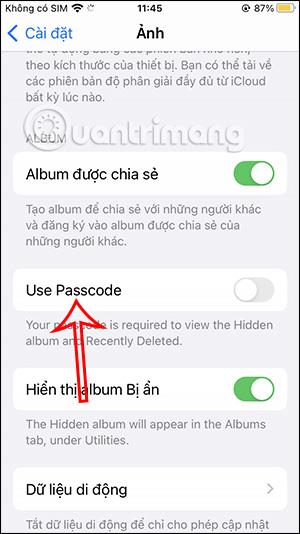
iPhone上的隱藏相簿將幫助我們隱藏iPhone影像,而無需影像隱藏應用程序,適用於iOS 14及以上版本。在新更新的 iOS 16 作業系統中,您可以選擇使用密碼或透過支援裝置的Face ID來鎖定相簿以隱藏 iPhone 影像。那你不需要隱藏這個相冊,只需設定一個鎖定碼即可。以下的文章將指導您在 iPhone 上鎖定隱藏的相簿。
鎖定iPhone照片隱藏相簿的說明
步驟1:
升級到 iOS 16 後,前往「設定」。接下來,點擊照片以查看照片應用程式的設定。
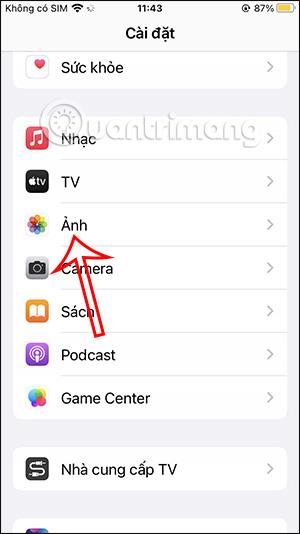
第2步:
在下一個介面中,對於支援使用 Face ID 鎖定 iPhone 的設備,您將看到「使用密碼」或「使用 Face ID」選項。您將為iPhone 上的隱藏相簿啟用此安全功能。
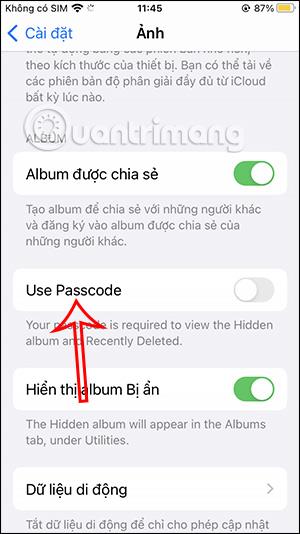
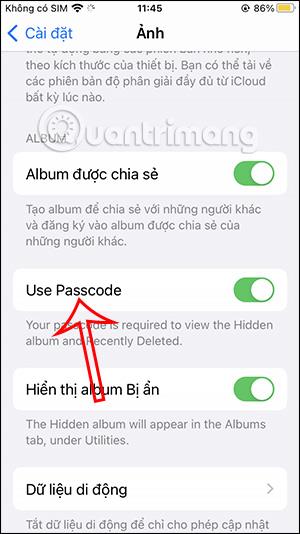
步驟3:
現在您將返回 iPhone 上的「照片」應用程式。然後點選隱藏相簿。此時我們會收到該相簿需要密碼解鎖的通知,點選顯示相簿繼續。
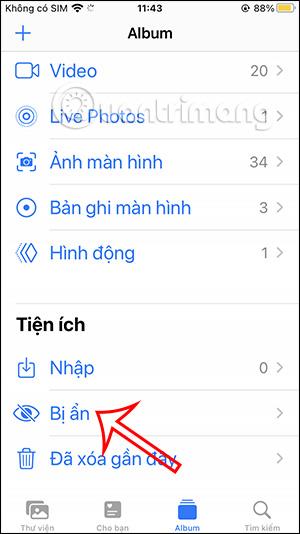
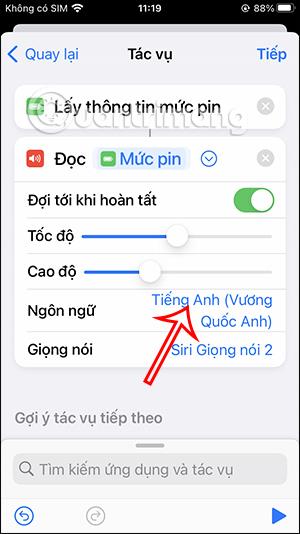
步驟4:
這次出現的介面是讓你輸入密碼來鎖定iPhone上隱藏的相冊,這就是iPhone鎖定密碼。對於支援 Face ID 的設備,您需要掃描您的臉部。
輸入正確的密碼後,您就可以查看該隱藏相簿中的照片。
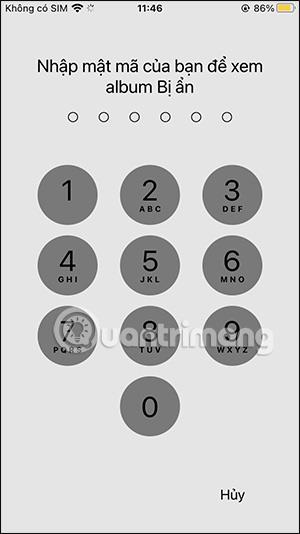
第5步:
如果您不想在 iPhone 上使用隱藏相簿鎖定功能,只需關閉「使用密碼」即可。此時,您必須重新輸入正確的 iPhone 鎖定密碼才能刪除此功能。
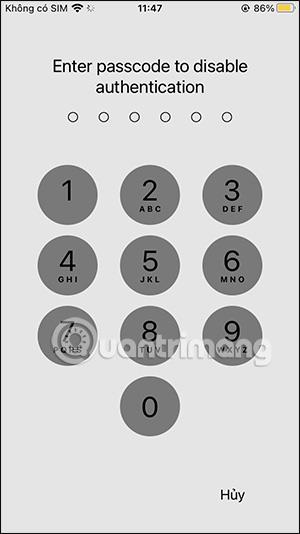
學習如何關閉 iPhone 上的微距模式,讓你隨心所欲地拍攝所需照片,最佳化攝影體驗。
升級到 iOS 16.2 和 iPadOS 16.2 後,您可以使用全新的 <strong>Freeform 應用程式</strong>,這是一款白板工具,有助於創造和協作。
Locket Widget 是一款幫助 iPhone 用戶快速分享照片的應用程序,使用此應用只需幾步即可與朋友分享珍貴時刻,無需繁瑣步驟。
只要收件者在您的通訊錄中並且擁有執行 iOS 15 或更高版本的 iPhone,您就可以輕鬆從 iPhone Health 應用程式分享健康數據。
了解如何在 iPhone、iPad 和 Mac 上設置 PayPal 作為 Apple ID 的付款方式,並獲得最佳的應用程序購買體驗。
Apple 推出了新的「與您分享」功能,並簡化了一些介面元素,使訊息體驗更加愉快。了解更多關於iOS 15訊息應用程式的新功能。
在這篇文章中,Quantrimang 將詳細說明如何從 iPad 上的「筆記」應用程式複製和貼上手寫筆記,並介紹使用 Apple Pencil 進行筆記的技巧。
為了使分割變得比以往更容易,Safari 提供了一項稱為「選項卡組」的功能,讓您可以方便地保存選項卡組到筆記。
學習如何輕鬆儲存 iMessage 訊息附件,包括文件和圖片。
學習如何使用 iPhone 共享日曆,無論是與特定人員還是公開給所有人。








